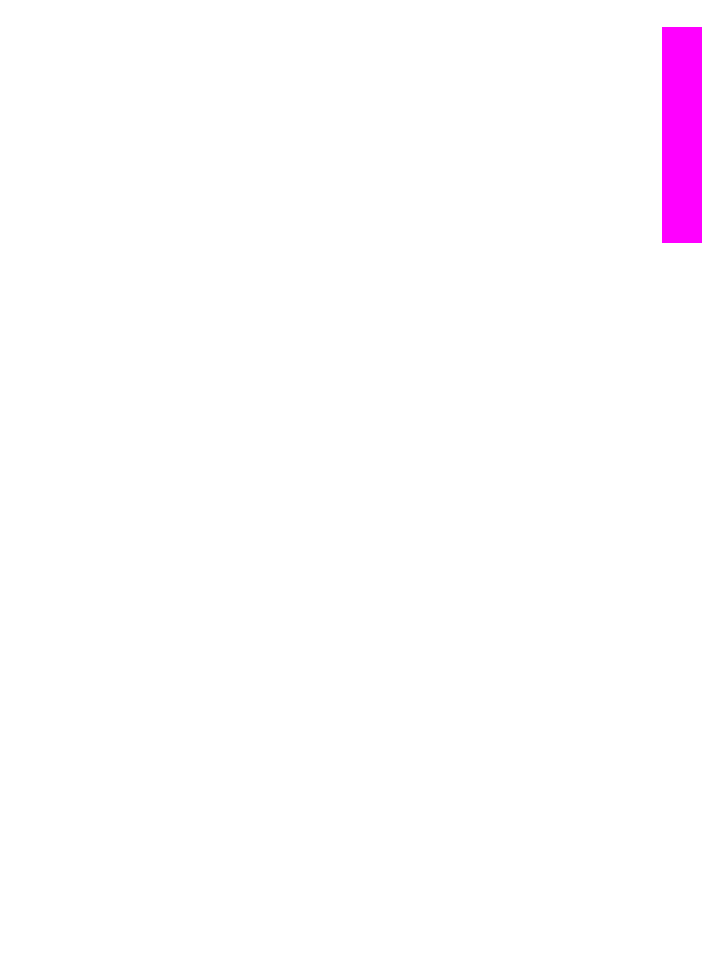
Använda HP Instant Share åtkomstlistan
Åtkomstlistan används när HP all-in-one konfigurerats för att ta emot i något av
lägena Öppet eller Privat.
●
I Öppet läge, kan du ta emot bilder från alla användare som har HP Passport och
som känner till vilket namn du givit din enhet. Genom att välja att ta emot i Öppet
läge kan du tillåta en avsändare att skicka bilder till din enhet.
Du använder åtkomstlistan för att ge behörighet för automatiska utskrifter. Du
använder den också för att blockera avsändare som du inte vill ta emot bilder
ifrån.
●
I Privat läge kan du bara ta emot bilder från avsändare som du angivit i listan.
Personer som läggs till listan måste ha ett användar-ID eller ett lösenord till HP
Passport.
När du lägger till en avsändare till listan beviljar du en av följande behörigheter:
–
Tillåt: Tillåt förhandsgranskning före utskrift av bilder från en avsändare.
–
Automatisk utskrift: Tillåter automatisk utskrift av bilder från en avsändare.
–
Blockera: Garanterar att du inte får bilder som du inte vill ha från en
avsändare.
Använda åtkomstlistan
1
Tryck på
HP Instant Share
på kontrollpanelen på HP all-in-one.
Menyn
HP Instant Share
visas i grafikfönstret.
2
Tryck på
3
och sedan på
5
.
Menyn
Instant Share-alternativ
visas och
Hantera konto
väljs.
Menyn
Välj dator
visas tillsammans med en lista över datorer som är anslutna till
ditt nätverk.
3
Välj en dator i listan.
Anmärkning
Programmet HP Image Zone måste installeras på den valda
datorn och datorn måste kunna komma åt tjänsten HP Instant
Share.
Fönstren för tjänsten HP Instant Share visas i på din dator.
4
Logga in på HP Instant Share med ditt användar-ID och lösenord för HP
Passport när du uppmanas att göra detta.
HP Instant Share-hanteraren visas.
Anmärkning
Programmet frågar inte efter ditt användar-ID och lösenord till HP
Passport om du har konfigurerat HP Instant Share-tjänsten för att
komma ihåg dem.
5
Följ anvisningarna på skärmen och ta bort eller lägg till användare och ändra
åtkomstbehörighet med hjälp av åtkomstlistan.
Mer information finns i direkthjälpen.
Anmärkning
Du måste få ett HP Passport-användar-ID från varje avsändare som du
lägger till på åtkomstlistan. Detta användar-ID krävs för att du ska
kunna lägga till en avsändare på listan. Sedan du lagt till en avsändare
på listan och begärt behörighet, visar åtkomstlistan information om
sändaren på det sätt som visas nedan: behörighet, förnamn, efternamn
och HP Passport-användar-ID.
Användarhandbok
119
Använd
HP
Instant
Share
(nätverksansluten)